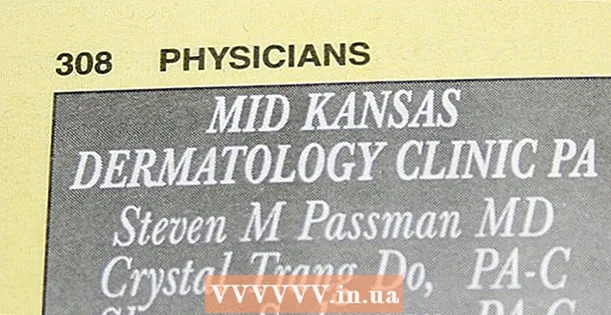Yazar:
Charles Brown
Yaratılış Tarihi:
8 Şubat 2021
Güncelleme Tarihi:
1 Temmuz 2024

İçerik
- Adım atmak
- Yöntem 1/2: Samsung web sitesini kullanma
- Yöntem 2/2: Fabrika ayarlarına sıfırlama kullanma
- İpuçları
- Uyarılar
Bu wikiHow makalesi, Samsung "Cep Telefonumu Bul" sitesini kullanarak veya bir donanımdan sıfırlama yaparak şifreli Samsung Galaxy telefonunuza veya tabletinize nasıl erişeceğinizi öğretir. Android Nougat'ta unuttuğunuz bir şifreyi telefonunuzdan veya tabletinizden kurtarmanız maalesef mümkün değil. Donanımdan sıfırlama yapmak, Samsung Galaxy verilerinizi silecektir.
Adım atmak
Yöntem 1/2: Samsung web sitesini kullanma
 "Cep Telefonumu Bul" web sitesini açın. Tarayıcınızda https://findmymobile.samsung.com/ adresine gidin. Samsung hesabınızla Galaxy'nizde oturum açtıysanız, bu web sitesinden Samsung Galaxy'nizin kilidini açabilirsiniz.
"Cep Telefonumu Bul" web sitesini açın. Tarayıcınızda https://findmymobile.samsung.com/ adresine gidin. Samsung hesabınızla Galaxy'nizde oturum açtıysanız, bu web sitesinden Samsung Galaxy'nizin kilidini açabilirsiniz. - Samsung hesabınızla Galaxy'nizde oturum açmadıysanız, fabrika ayarlarına sıfırlama yapmanız gerekecektir.
 tıklamak KAYDOL. Bu, sayfanın ortasındaki mavi bir düğmedir.
tıklamak KAYDOL. Bu, sayfanın ortasındaki mavi bir düğmedir. - Cep Telefonumu Bul'da zaten oturum açtıysanız, bunu ve sonraki adımı atlayın.
 Samsung kimlik bilgilerinizi girin. E-posta adresinizi ve şifrenizi girin ve ardından KAYDOL Bunu yapmak için.
Samsung kimlik bilgilerinizi girin. E-posta adresinizi ve şifrenizi girin ve ardından KAYDOL Bunu yapmak için.  tıklamak MY cihazın kilidini. Bu, sayfanın sol tarafındadır.
tıklamak MY cihazın kilidini. Bu, sayfanın sol tarafındadır. - Birden fazla Samsung Galaxy öğeniz varsa, sayfanın sol üst köşesindeki öğe adına tıklayarak ve ardından açılır menüden doğru olanı seçerek doğru olanı seçmeniz gerekebilir.
 İstenirse Samsung şifrenizi tekrar girin. İstendiğinde, Samsung hesabı parolanızı yeniden girmeniz gerekecektir. Bu, Samsung Galaxy'nizin kilidini açmalıdır, ancak öğenin kilidi tanıması için birkaç saniye beklemeniz gerekebilir.
İstenirse Samsung şifrenizi tekrar girin. İstendiğinde, Samsung hesabı parolanızı yeniden girmeniz gerekecektir. Bu, Samsung Galaxy'nizin kilidini açmalıdır, ancak öğenin kilidi tanıması için birkaç saniye beklemeniz gerekebilir. - Ekranın kilidi açıldıktan sonra, menüden yeni bir şifre ayarlayabilmelisiniz. Ayarlar.
Yöntem 2/2: Fabrika ayarlarına sıfırlama kullanma
 Fabrika ayarlarına sıfırlamanın nasıl çalıştığını anlayın. Samsung Galaxy'nizi sıfırlamak, şifre dahil dosyaları, verileri ve ayarları tamamen silecektir. Bu, Samsung Galaxy'nize tekrar erişebileceğiniz ve onu kullanabileceğiniz anlamına gelir, ancak Samsung Galaxy'nizde dosya (örn. Fotoğraflar) yoktur.
Fabrika ayarlarına sıfırlamanın nasıl çalıştığını anlayın. Samsung Galaxy'nizi sıfırlamak, şifre dahil dosyaları, verileri ve ayarları tamamen silecektir. Bu, Samsung Galaxy'nize tekrar erişebileceğiniz ve onu kullanabileceğiniz anlamına gelir, ancak Samsung Galaxy'nizde dosya (örn. Fotoğraflar) yoktur. - Hesabınızla senkronize edilen tüm veriler, sıfırladıktan sonra Samsung Galaxy cihazınızda tekrar oturum açtıktan sonra kurtarılabilir. Öyleyse, veriler otomatik olarak kurtarılacaktır.
 Güç düğmesini basılı tutun. Bu, genellikle Samsung Galaxy'nin sağ üst köşesindedir, ancak bazı tabletlerin üstünde bulabilirsiniz. Bir menü görünecektir.
Güç düğmesini basılı tutun. Bu, genellikle Samsung Galaxy'nin sağ üst köşesindedir, ancak bazı tabletlerin üstünde bulabilirsiniz. Bir menü görünecektir.  Üzerine dokunun Yeniden başlatma. Bu, dairesel bir okun yeşil bir görüntüsüdür. Samsung Galaxy cihazınız kendini yeniden başlatmaya başlayacaktır.
Üzerine dokunun Yeniden başlatma. Bu, dairesel bir okun yeşil bir görüntüsüdür. Samsung Galaxy cihazınız kendini yeniden başlatmaya başlayacaktır. - Eğer üzerindeysen Kapatmak şifreyi girmeniz istenecektir. Bunun yerine, yeniden başlatmanız gerekir.
 Güç, Sesi Açma ve Kilit düğmelerini basılı tutun. Bindikten hemen sonra bunu yapın Yeniden başlat ve açık mavi ekranda beyaz bir Android logosuna benzeyen "Kurtarma" ekranına ulaşana kadar bunları serbest bırakmayın.
Güç, Sesi Açma ve Kilit düğmelerini basılı tutun. Bindikten hemen sonra bunu yapın Yeniden başlat ve açık mavi ekranda beyaz bir Android logosuna benzeyen "Kurtarma" ekranına ulaşana kadar bunları serbest bırakmayın. - Kilit düğmesi, Galaxy'nin sol tarafındaki ses seviyesi olmayan düğmedir.
 Düğmeleri bırakın. Kurtarma ekranına geldiğinizde düğmeleri bırakın ve siyah kurtarma konsolunun görünmesini bekleyin. Bu bir kaç dakika sürebilir.
Düğmeleri bırakın. Kurtarma ekranına geldiğinizde düğmeleri bırakın ve siyah kurtarma konsolunun görünmesini bekleyin. Bu bir kaç dakika sürebilir.  Seç verileri sil / fabrika ayarlarına dön. Bu seçenek seçilene kadar Sesi Kıs düğmesine basın (genellikle dört basış yeterlidir).
Seç verileri sil / fabrika ayarlarına dön. Bu seçenek seçilene kadar Sesi Kıs düğmesine basın (genellikle dört basış yeterlidir).  Açma düğmesine basın. Bunu yapmak, seçenek seçiminizi onaylayacaktır. verileri sil / fabrika ayarlarına dön.
Açma düğmesine basın. Bunu yapmak, seçenek seçiminizi onaylayacaktır. verileri sil / fabrika ayarlarına dön. Seç Evet bunu yapması istendiğinde. Bunu yapmak için ses açma düğmesini veya ses kısma düğmesini kullanın.
Seç Evet bunu yapması istendiğinde. Bunu yapmak için ses açma düğmesini veya ses kısma düğmesini kullanın.  Güç düğmesine tekrar basın. Bu, Samsung Galaxy'nizin kendisini silmesini isteyecektir.
Güç düğmesine tekrar basın. Bu, Samsung Galaxy'nizin kendisini silmesini isteyecektir.  Samsung Galaxy'yi yeniden başlatın. Samsung Galaxy geri yüklemeyi bitirdiğinde, kurtarma konsolu ekranına geri döneceksiniz; Samsung Galaxy'nizi yeniden başlatmak için güç düğmesini basılı tutun.
Samsung Galaxy'yi yeniden başlatın. Samsung Galaxy geri yüklemeyi bitirdiğinde, kurtarma konsolu ekranına geri döneceksiniz; Samsung Galaxy'nizi yeniden başlatmak için güç düğmesini basılı tutun. - Buradan Samsung Galaxy'yi yepyeni bir telefon veya tablet olarak kurabilirsiniz.
İpuçları
- Gmail'e bağlı bazı eski Samsung Galaxy öğelerinde, PIN'inizi beş kez yanlış girdikten sonra, Unutmak - ekranın altındaki seçeneği, Gmail e-posta adresinizi ve şifrenizi girin ve üzerine dokunun. Kaydol. Bu, Samsung Galaxy S8 gibi Nougat Android öğelerinde çalışmayacaktır.
Uyarılar
- Fabrika ayarlarına sıfırlama işlemi gerçekleştirdikten sonra muhtemelen silinen dosyalarınızın ve bilgilerinizin çoğunu Samsung Galaxy'nizden kurtaramayacaksınız.